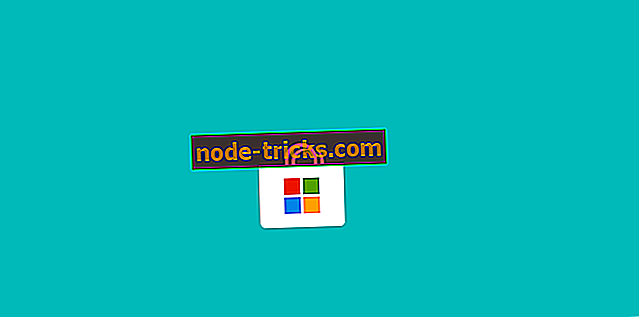Oprava: Chyba Xbox 0x8000ffff
Pri hraní obľúbenej hry na konzole Xbox môžete niekedy zaznamenať určité chyby. Napríklad používatelia na svojej konzole Xbox oznámili chybu 0x8000ffff a dnes vám vysvetlíme, čo spôsobuje túto chybu a ako ju opraviť.
Chyba Xbox 0x8000ffff, ako ju opraviť?
Podľa používateľov sa chyba 0x8000ffff môže vyskytnúť po pokuse o spustenie hry alebo po vstupe do chatu. Používatelia tiež uviedli, že táto chyba sa vyskytuje po prihlásení sa do služby Xbox Live, takže môžete vidieť, prečo táto chyba môže byť tak problematická. Zvyčajne sa táto chyba zobrazuje, pretože niektoré funkcie služby Xbox Live nie sú dostupné z dôvodu údržby alebo z dôvodu problémov so sieťovým pripojením.
Oprava - chyba Xbox 0x8000ffff
Riešenie 1 - Skontrolujte stav služby Xbox Live
Ako sme už uviedli, táto chyba sa môže zobraziť v dôsledku problémov so službou Xbox Live a ak máte tento problém, odporúčame vám skontrolovať, či sú spustené služby Xbox Live Core Services. Môžete to urobiť pomocou akéhokoľvek zariadenia, ktoré má prístup k internetu. Ak služba Xbox Live Core Services nie je spustená, znamená to, že prebieha proces údržby alebo sa vyskytol problém so službou Xbox Live. Ak sa vyskytol problém so službami Xbox Live Core Services, všetko, čo môžete urobiť, je počkať, kým spoločnosť Microsoft tento problém vyrieši.
Riešenie 2 - Reštartujte konzolu
Reštartovanie konzoly je jedným z najjednoduchších riešení, ale niekedy môže vyriešiť chybu 0x8000ffff. Ak chcete reštartovať konzolu, postupujte takto:
- Sprievodcu otvoríte dvojitým stlačením tlačidla Xbox na radiči Xbox.
- Prejdite nadol a vyberte Nastavenia .
- Vyberte položku Reštartovať konzolu a vyberte možnosť Áno .
Po reštartovaní konzoly Xbox skontrolujte, či sa chyba nevyriešila.
Riešenie 3 - Manuálne obnovenie zoznamu kanálov
Podľa používateľov môžete opraviť chybu 0x8000ffff na konzole Xbox 360 jednoducho manuálnym obnovením zoznamu kanálov. Toto je jednoduchý postup a môžete to urobiť podľa nasledujúcich krokov:
- Stlačte tlačidlo Sprievodca na ovládači.
- Podržte pravý spúšť nadol a stlačením tlačidla Y sa vráťte do panela Xbox Dashboard.
- Počkajte niekoľko sekúnd a zoznam kanálov by sa mal obnoviť.
Riešenie 4 - Otestujte svoje pripojenie
Ďalší spôsob, ako opraviť túto chybu na konzole Xbox 360, je otestovať pripojenie. Ako sme už uviedli, táto chyba môže byť spôsobená konfiguráciou siete, preto je dôležité, aby ste skontrolovali sieťové pripojenie podľa týchto krokov:
- Stlačte tlačidlo Sprievodca na ovládači.
- Prejdite na položku Nastavenia> Nastavenia systému .
- Vyberte položku Nastavenia siete .
- Teraz vyberte Wired Network alebo názov bezdrôtovej siete.
- Vyberte Test Xbox Live Connection .
Ak sa vyskytol problém so sieťovým pripojením, môžete skúsiť reštartovať modem alebo sa pokúste zmeniť konfiguráciu siete.
Riešenie 5 - Vrátiť všetky zmeny zabezpečenia
Používatelia oznámili, že tento problém sa vyskytol po vykonaní niektorých zmien súvisiacich so zabezpečením. Podľa používateľov zmenili svoje bezpečnostné telefónne číslo a problém sa začal objavovať. Keď urobíte zmenu zabezpečenia na vašom účte Xbox, zmena trvá 21 dní. Je to preto, aby ste zabránili používateľom so zlými úmyslami kradnúť váš účet. Ak ste vo svojom účte vykonali nejaké zmeny zabezpečenia, musíte sa prihlásiť do svojho konta spoločnosti Microsoft a zrušiť žiadosť o zmenu nastavení zabezpečenia. Potom budete vyzvaní na zadanie bezpečnostných údajov, aby ste dokázali svoju totožnosť. Ak máte k svojmu účtu priradené telefónne číslo, dostanete textovú správu s požiadavkou na potvrdenie tejto žiadosti. Po zrušení požiadavky sa znova pokúste prihlásiť do služby Xbox Live.
Riešenie 6 - Vykonajte tvrdý reset
Niekedy môžete opraviť chybu 0x8000ffff jednoducho vykonaním tvrdého resetu. Pevný reset opraví lokalizované problémy na konzole vymazaním vyrovnávacej pamäte a vrátením určitých nastavení na predvolené hodnoty. Ak chcete vykonať tvrdý reset, postupujte takto:
- Počas prevádzky systému stlačte a podržte tlačidlo napájania na 10 sekúnd.
- Po vypnutí zariadenia znova stlačte tlačidlo Napájanie. Zobrazí sa zelená úvodná obrazovka.
Tvrdý reset môžete vykonať aj podľa týchto krokov:
- Prejdite na položku Nastavenia> Napájanie a spustenie .
- Vyhľadajte možnosť Power Mode (Režim napájania) a zmeňte ju z režimu Instant-On na možnosť Energy-saving .
- Potom vyberte možnosť Vypnúť konzolu Xbox .
- Držte tlačidlo Sprievodca na ovládači alebo tlačidlo napájania na konzole.
- Po opätovnom zapnutí konzoly prejdite na položku Nastavenia> Napájanie a spustenie a znova aktivujte možnosť Instant-on .
Prípadne môžete jednoducho vypnúť váš Xbox, odpojiť ho, počkajte niekoľko sekúnd a znova ho zapnúť.
Oprava - Xbox chyba 0x8000ffff strana chat
Riešenie 1 - Prihláste sa a odhláste sa zo svojho účtu
Jedným z najrýchlejších spôsobov, ako opraviť chybu 0x8000ffff, je odhlásiť sa a prihlásiť sa do svojho účtu. Používatelia oznámili, že toto riešenie fungovalo pre nich, ale zatiaľ nevieme, či je to len dočasné riešenie alebo trvalé riešenie, ale môžete to vyskúšať.
Riešenie 2 - Odstráňte a prevezmite svoj profil
Podľa používateľov by ste mali byť schopní tento problém odstrániť jednoduchým odstránením a prevzatím profilu Xbox. Postupujte takto:
- Prejdite na Nastavenia a vyberte Systém .
- Prejdite na položku Storage .
- Vyberte Pevný disk . Ak máte k konzole pripojené externé úložisko, vyberte položku Všetky zariadenia .
- Vyberte Profily a potom vyberte profil Xbox, ktorý chcete odstrániť. Vyberte položku Odstrániť .
- Mali by ste vidieť dve možnosti: Odstrániť iba profil a Odstrániť profil a položky . Prvá možnosť zmaže profil Xbox, ale vaše uložené hry a úspechy zanechá. Druhá možnosť odstráni profil spolu s uloženými hrami a úspechmi.
Po odstránení profilu služby Xbox ho musíte znova pridať podľa týchto krokov:
- Stlačte tlačidlo Sprievodca na ovládači.
- Vyberte možnosť Prevziať profil . Ak túto možnosť nevidíte, odhláste sa zo svojho aktuálneho profilu.
- Zobrazí sa obrazovka Download Profile . Vyberte možnosť Prevziať profil .
- Zadajte prihlasovacie údaje pre konto spoločnosti Microsoft priradené k vášmu profilu Xbox.
- Teraz vyberte umiestnenie ukladacieho priestoru pre profil Xbox.
Po prevzatí profilu skontrolujte, či sa problém nevyriešil.
Riešenie 3 - Zapnite možnosť Smart Connection
Používatelia oznámili, že sa im podarilo tento problém vyriešiť jednoducho povolením možností Smart Connecting . Tento problém sa vyskytuje v smerovačoch Netgear R7000, ale aj keď nepoužívate sieťové zariadenie Netgear, môžete skúsiť toto riešenie.
Riešenie 4 - Otočte energetický režim na Instant namiesto Energy-saving
Niekoľko používateľov uviedlo, že táto chyba je spôsobená úsporným režimom, preto by ste namiesto toho mali použiť režim okamžitého režimu. Toto nastavenie môžete jednoducho zmeniť nastavením položky Nastavenia> Napájanie a spustenie . Ak potrebujete viac informácií o tom, ako zmeniť toto nastavenie, odporúčame vám pozrieť si naše predchádzajúce riešenia, kde nájdete podrobné pokyny.
Chyba Xbox 0x8000ffff vám zabráni hrať vaše obľúbené hry alebo sa pripojiť k chatu na párty, av niektorých prípadoch môže dokonca zabrániť prístupu k službe Xbox Live. To môže byť trochu vážny problém, ale dúfame, že sa vám podarilo opraviť ho pomocou jedného z našich riešení.